
Dernière mise à jour le

Vous voulez écouter de la musique avec vos amis, mais vous voulez discuter pendant que vous le faites? Discord est une bonne option, et ce guide vous montrera comment.
Discord est une plate-forme de discussion et de partage de vidéos populaire pour les joueurs. Bien que ce soit son utilisation principale, Discord inclut plusieurs autres capacités amusantes et passionnantes. Par exemple, vous pouvez créer différentes communautés pour des choses comme les films, le football, le ballet, la lutte professionnelle, pratiquement tout ce qui vous intéresse.
Discord comprend également une excellente intégration avec d'autres services, notamment YouTube, Reddit et Spotify. Ici, nous allons jeter un œil à ce dernier et vous montrer comment jouer à Spotify sur Discord.
Nous vous avons montré comment ajouter des amis à Spotify, et cette méthode vous permet de partager de la musique Spotify avec vos amis sur Discord.
Comment jouer à Spotify sur Discord
Noter: Pour profiter pleinement de cette fonctionnalité, vous aurez besoin d'un compte Premium. Les comptes gratuits connaîtront des limitations et des publicités, bien sûr.
Pour jouer à Spotify sur Discord, vous devez d'abord suivre quelques étapes de base.
Pour connecter Spotify à Discord et écouter de la musique, procédez comme suit :
- Lancez le Application discorde sur votre bureau et cliquez sur le Bouton Paramètres dans le coin inférieur droit.
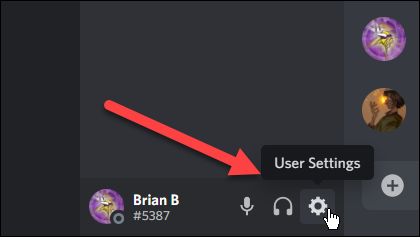
- Dans le menu qui s'affiche, cliquez sur Connexions et choisissez Spotify dans la liste des options.
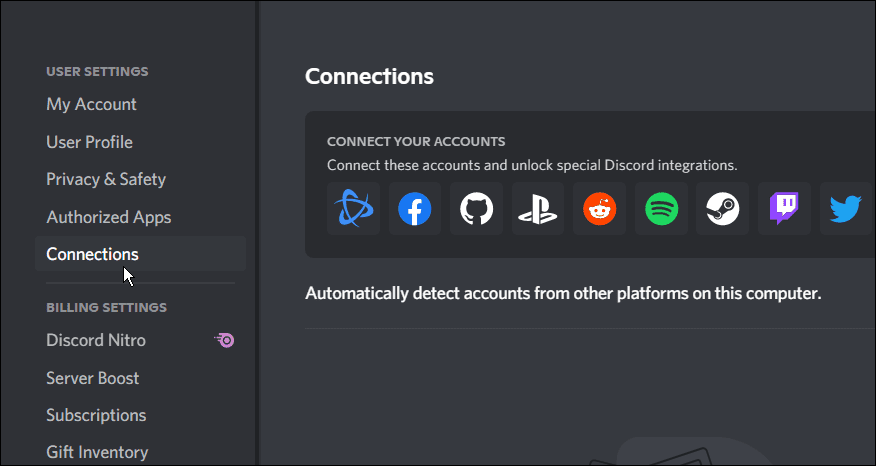
- Vous serez dirigé vers un CLUF Spotify page où vous devrez accepter l'accord - cliquez sur le Accepter Notez que vous devrez vous connecter à Spotify si vous ne l'êtes pas déjà.
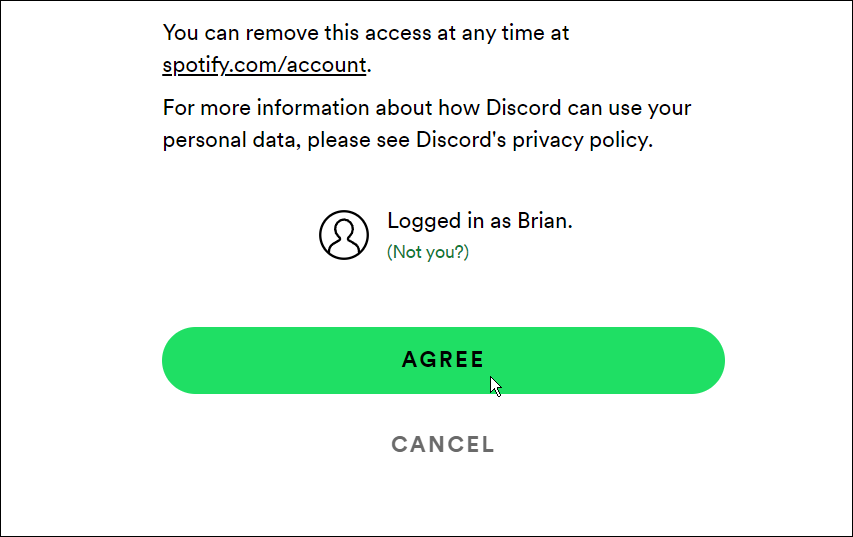
- Maintenant, vous obtiendrez un écran de notification vous permettant de savoir à la fois Spotify et Discord est connecté.
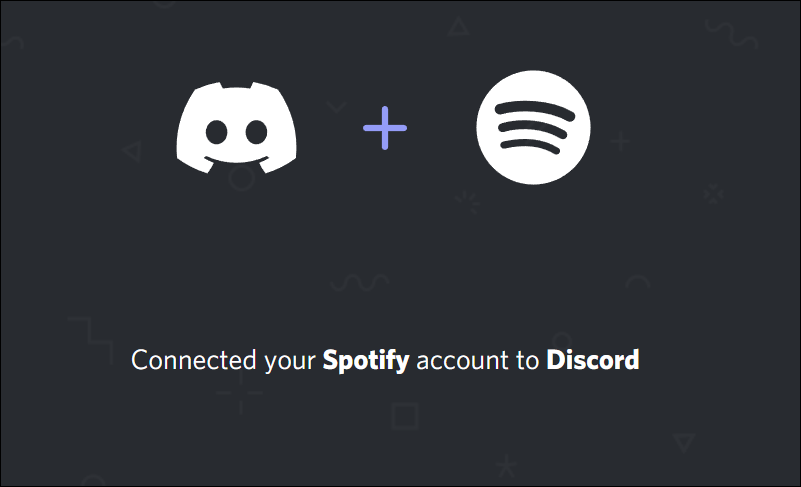
- Retournez à l'application Discord et sous le Connexions section, recherchez votre compte Spotify connecté et activez la Afficher sur le profil changer.
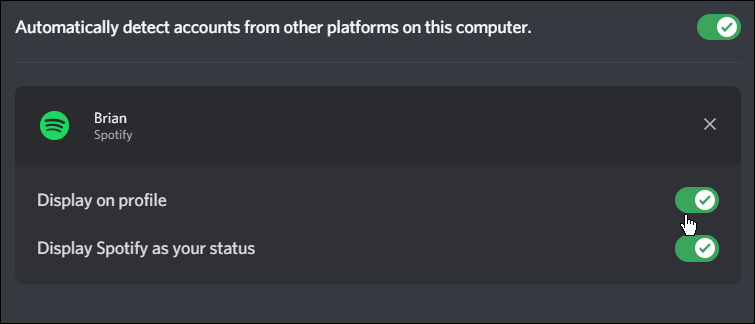
- Lancez la lecture d'une chanson dans Spotify, cliquez sur le + dans Discord et choisissez la personne que vous souhaitez inviter à écouter Spotify.
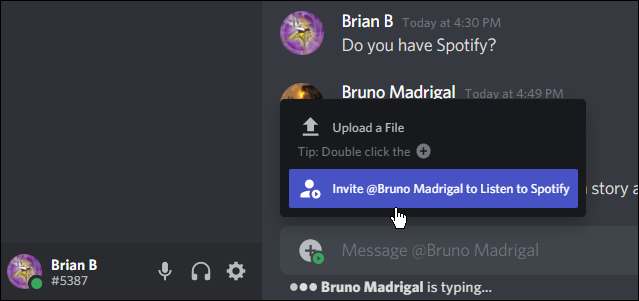
- L'écran d'invitation apparaîtra et montrera la chanson que vous écoutez. Ajoutez un commentaire si vous le souhaitez et cliquez sur le Envoyer une invitation bouton.

- L'invitation est dynamique, de sorte que les chansons changeront lors de la lecture de différents morceaux de musique ou podcasts.
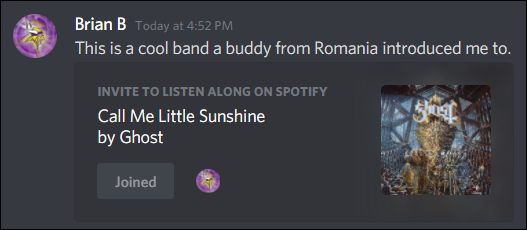
C'est tout ce qu'on peut en dire. Vous verrez des icônes de profil supplémentaires dans la boîte d'invitation lorsque des amis rejoindront le flux.
Utiliser Spotify et Discord
Lorsque vous utilisez la méthode expliquée ci-dessus, vous pouvez partager de la musique de Spotify avec vos amis sur Discord. De plus, vous pouvez discuter avec eux pendant que la musique joue. Cependant, vous ne pouvez pas entendre la musique pendant le chat vocal; au lieu de cela, vous devrez taper tout en écoutant.
Si vous êtes nouveau sur Discord, lisez notre guide de démarrage. Après cela, vous voudrez apprendre à créez votre premier serveur Discord. Ensuite, vous voudrez ajouter des bots à votre serveur Discord.
Bien sûr, il se passe aussi beaucoup de choses avec Spotify. Vous voudrez peut-être écouter Spotify avec des amis via des sessions de groupe. Et en parlant de profiter de Spotify avec des amis, apprenez à créer une playlist collaborative. Ou, une fois que vous aurez passé des heures à créer une liste de lecture, vous voudrez copiez-le sur Spotify pour la sauvegarde.
Si Spotify s'arrête à l'improviste, lisez la réparation de Spotify continue de s'arrêter. Aussi, apprenez à réparer Spotify ne peut pas lire la chanson en cours.
Comment trouver votre clé de produit Windows 11
Si vous avez besoin de transférer votre clé de produit Windows 11 ou si vous en avez simplement besoin pour effectuer une nouvelle installation du système d'exploitation,...
Comment effacer le cache, les cookies et l'historique de navigation de Google Chrome
Chrome fait un excellent travail en stockant votre historique de navigation, votre cache et vos cookies pour optimiser les performances de votre navigateur en ligne. Voici comment...
Correspondance des prix en magasin: comment obtenir des prix en ligne lors de vos achats en magasin
Acheter en magasin ne signifie pas que vous devez payer des prix plus élevés. Grâce aux garanties d'égalisation des prix, vous pouvez obtenir des réductions en ligne lors de vos achats dans...
Comment offrir un abonnement Disney Plus avec une carte-cadeau numérique
Si vous avez apprécié Disney Plus et que vous souhaitez le partager avec d'autres, voici comment acheter un abonnement Disney + Gift pour...


